Jedwali la yaliyomo
Katika mafunzo haya mafupi, utapata maelezo mengi muhimu kuhusu umbizo la asilimia ya Excel na kujifunza jinsi ya kuumbiza thamani zilizopo kulingana na senti, jinsi ya kuonyesha asilimia katika kisanduku tupu na kubadilisha nambari kuwa asilimia unapoandika.
Katika Microsoft Excel, kuonyesha thamani kama asilimia ni rahisi sana. Ili kutumia umbizo la asilimia kwenye kisanduku fulani au visanduku kadhaa, vichague vyote, kisha ubofye kitufe cha Asilimia Sinema katika kikundi cha Nambari kwenye kichupo cha Nyumbani :
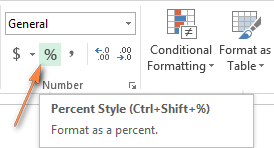
Hata njia ya haraka zaidi ni kubonyeza Ctrl + Shift + % njia ya mkato (Excel itakukumbusha kila wakati unapoelea juu ya Asilimia Sinema kitufe).
Ingawa uumbizaji wa nambari kama asilimia katika Excel huchukua mbofyo mmoja tu wa kipanya, matokeo yanaweza kutofautiana kulingana na kama unatumia uumbizaji wa asilimia kwa nambari zilizopo au seli tupu.
Kuumbiza thamani zilizopo kama asilimia
Unapotumia umbizo la Asilimia kwenye visanduku ambavyo tayari vina nambari, Excel huzidisha nambari hizo kwa 100 na kuongeza alama ya asilimia (%) katika mwisho. Kwa mtazamo wa Excel, hii ndiyo njia sahihi kwani 1% ni sehemu moja ya mia moja.
Hata hivyo, njia hii haifanyi kazi vizuri kila wakati. Kwa mfano, ikiwa una 20 katika kisanduku A1 na ukitumia umbizo la asilimia kwake, utapata 2000% kama matokeo, na si 20% kama unavyotarajia.
Inawezekanasuluhisho:
- Hesabu nambari kama asilimia kabla ya kutumia umbizo la asilimia. Kwa mfano, ikiwa nambari zako asili ziko kwenye safu wima A, unaweza kuingiza fomula
=A2/100katika kisanduku B2 na kisha unakili hadi seli nyingine zote kwenye safu wima B. Kisha chagua safu wima yote B na ubofye Asilimia Sinema . Utapata matokeo sawa na haya:
Mwishowe, unaweza kubadilisha fomula kwa thamani katika safu wima B, uzinakili kurudi kwenye safu wima A na ufute safu wima B ikiwa huzihitaji. zaidi.
- Iwapo ungependa kutumia umbizo la asilimia kwa nambari chache tu, unaweza kuandika nambari katika umbo lake la desimali moja kwa moja kwenye kisanduku. Kwa mfano, ili kuwa na 28% katika kisanduku A2, andika 0.28 na kisha utumie umbizo la asilimia.
Kutumia umbizo la asilimia kwenye seli tupu
Microsoft Excel hufanya kazi tofauti unapoingiza nambari. seli tupu zilizoumbizwa awali kama Asilimia :
- Nambari yoyote iliyo sawa na au zaidi ya 1 inabadilishwa kuwa asilimia kwa chaguo-msingi. Kwa mfano, 2 inabadilishwa kuwa 2%, 20 kuwa 20%, 2.1. hadi 2.1% na kadhalika.
- Nambari ndogo kuliko 1 bila sufuri iliyotangulia huzidishwa na 100. Kwa mfano, ukiandika .2 katika asilimia ya kisanduku kilichoumbizwa awali, utaona 20% katika kisanduku hicho. Hata hivyo, ukiingiza 0.2 katika kisanduku sawa, 0.2% itaonekana jinsi inavyopaswa.
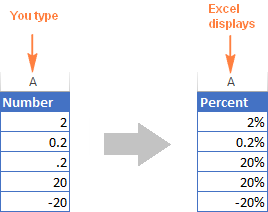
Onyesha nambari kama asilimia ulivyo. chapa
Ikiwa wewechapa 20% (na ishara ya asilimia) moja kwa moja kwenye kisanduku, Excel itaelewa kuwa unaingiza asilimia na itatumia uumbizaji wa asilimia kiotomatiki.
Dokezo muhimu!
Unapotumia umbizo la asilimia ni Excel, tafadhali kumbuka kuwa si chochote zaidi bali ni uwakilishi wa kuona wa thamani halisi iliyohifadhiwa kwenye seli. Thamani ya msingi huhifadhiwa kila wakati katika umbo la decimal .
Kwa maneno mengine, 20% huhifadhiwa kama 0.2, 2% huhifadhiwa kama 0.02, 0.2% ni 0.002, n.k. Wakati wa kufanya hesabu. , Excel daima hushughulika na thamani za desimali. Tafadhali kumbuka ukweli huu unaporejelea asilimia ya visanduku katika fomula zako.
Ili kuona thamani halisi nyuma ya uumbizaji wa asilimia, bofya kisanduku kulia, bofya Format Cells (au bonyeza Ctrl + 1 ) na angalia katika kisanduku cha Sampuli chini ya kategoria ya Jumla kwenye kichupo cha Nambari .
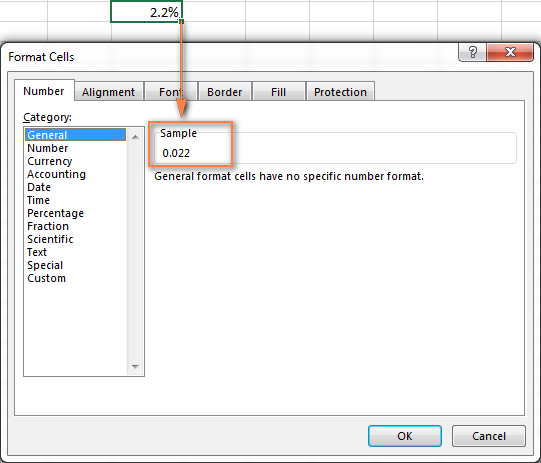
Vidokezo vya kuonyesha asilimia katika Excel
Kuonyesha asilimia katika Excel inaonekana kuwa mojawapo ya kazi za mapema zaidi, sivyo? Lakini watumiaji wenye uzoefu wa Excel wanajua kuwa njia ya kufikia lengo karibu kamwe haifanyi kazi laini :)
1. Onyesha sehemu nyingi za desimali upendavyo
Unapotumia uumbizaji wa asilimia kwa nambari, Excel wakati mwingine huonyesha asilimia zilizozungushwa bila nafasi za desimali, jambo ambalo linaweza kusababisha mkanganyiko fulani. Kwa mfano, tumia umbizo la asilimia kwenye kisanduku tupu kisha chapa 0.2 ndani yake. Unaona nini? Katika Excel yangu2013, naona 0% ingawa najua kwa uhakika inapaswa kuwa 0.2%.
Ili kuona asilimia halisi badala ya toleo la mviringo, unahitaji tu kuongeza idadi ya nafasi za desimali zinazoonyesha. Ili kufanya hivyo, fungua kidirisha cha Umbiza Seli kwa kubofya Ctrl + 1 au kubofya kisanduku kulia na kuchagua Umbiza Seli… kutoka kwa menyu ya muktadha . Tengeneza hakikisha kategoria ya Asilimia imechaguliwa na ubainishe nambari inayotakiwa ya maeneo ya desimali katika kisanduku cha Maeneo ya decimal .
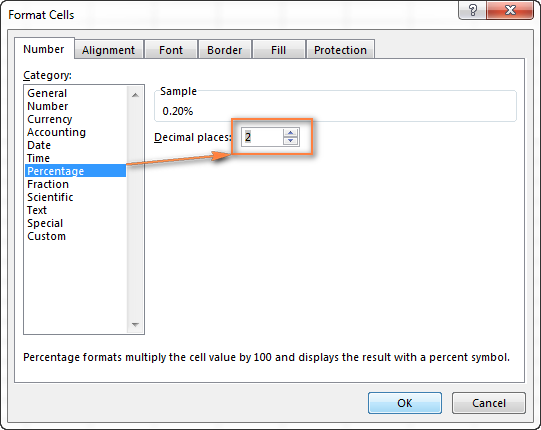
Ikikamilika, bofya kitufe cha Sawa ili kuhifadhi mipangilio yako.
Vinginevyo, unaweza kudhibiti idadi ya sehemu za desimali zilizoonyeshwa, kwa kubofya aikoni za Ongeza Decimal au Punguza Decimal kwenye utepe ( Nyumbani kichupo > Nambari kikundi):

2. Tumia umbizo maalum kwa asilimia hasi
Iwapo ungependa kuumbiza asilimia hasi kwa njia tofauti, tuseme kwa fonti nyekundu, unaweza kuunda umbizo la nambari maalum. Fungua kidirisha cha Viini vya Umbizo tena, nenda kwenye kichupo cha Nambari > Custom na uweke mojawapo ya umbizo lililo hapa chini katika Aina kisanduku:
- 00%;[Nyekundu]-0.00% - umbizo la asilimia hasi katika nyekundu na uonyeshe nafasi 2 za desimali.
- 0%;[Nyekundu]-0% - umbizo hasi asilimia katika rangi nyekundu bila nafasi za desimali kuonyesha.
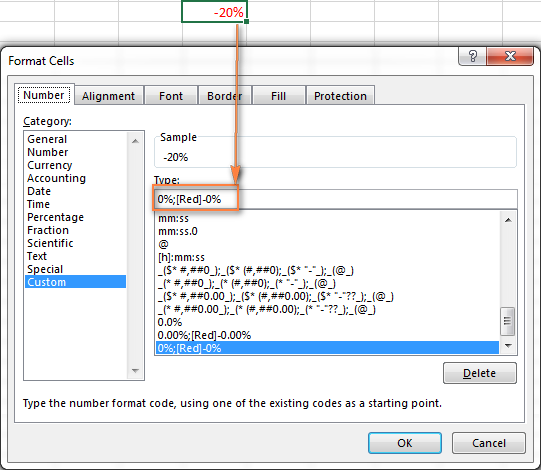
Unaweza kupata maelezo zaidi kuhusu mbinu hii ya uumbizaji katika nambari za Onyesho kamaasilimia makala na Microsoft.
3. Umbizo la asilimia hasi kwa kutumia umbizo la masharti la Excel
Ikilinganishwa na mbinu ya awali, uumbizaji wa masharti wa Excel ni mwingi zaidi na hukuruhusu kuonyesha asilimia hasi, k.m. kupungua kwa asilimia, katika umbizo lolote utakalochagua.
Njia ya haraka zaidi ya kuunda sheria ya uumbizaji yenye masharti kwa asilimia hasi ni kubofya umbizo la masharti > Angazia sheria za seli > Chini ya na uweke 0 kwenye kisanduku cha " Umbiza seli ambazo ni CHINI YA ":
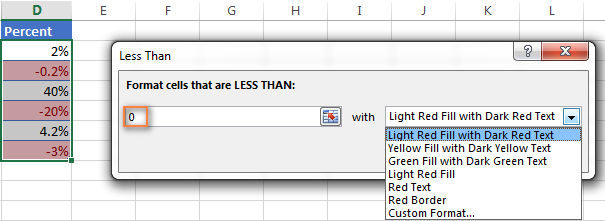
Kisha unachagua mojawapo ya chaguo za umbizo kutoka. orodha kunjuzi iliyo upande wa kulia, au bofya Muundo Maalum... mwishoni mwa orodha ili kusanidi kwa ajili ya umbizo lako.
Kwa maelezo zaidi kuhusu kuunda sheria za uumbizaji masharti, tafadhali angalia Jinsi ya kutumia umbizo la masharti katika Excel.
Hivi ndivyo unavyofanya kazi na umbizo la asilimia ya Excel. Tunatarajia, ujuzi huu utakusaidia kuepuka maumivu ya kichwa wakati wewe katika siku zijazo. Katika makala zifuatazo, tutajifunza jinsi ya kuhesabu asilimia katika Excel na kuandika fomula za mabadiliko ya asilimia, asilimia ya jumla, riba ya kiwanja na zaidi. Tafadhali subiri na asante kwa kusoma!

